• Filed to: デバイス用の動画変換 • Proven solutions

JVC Everio(エブリオ)ビデオカメラを使用して記録したものを再生したり、友人と共有するために、Macでデータを保存したいですか?学校や仕事のプロジェクトのためにiMovieやFinal Cut Proを使ってJVCのMODファイルを編集したいですか?
MacでQuickTime MOV、MP4、MPEG、AVIなどにJVCのMODファイルを変換するために、iSkysoft「メディア変換 for Mac」を使用しましょう。Macで変換した後、iMovie(iMovie'11が含まれる)、Final Cut Proまたは Final Cut ExpressにMODファイルをインポートすることができるようになります。この記事では、詳細な説明をいたします。
JVC MODビデオをMacにインポート
- ACケーブルとUSBプラグを使って、MacにJVC ビデオカメラを接続します。
- Macで表示される新しいドライブを開きます。そしてMacにSD_Videoフォルダの内容をコピーします。そこにMODファイルがあります。
MacでiMovieやFCP形式にJVC MOD動画を変換
このMODビデオ変換ツールにより、MODのクリップを変換することが非常に簡単になります。出力ファイルは最大限にMODファイルの品質を保持します。以下の4つの簡単な手順に従って、MacでJVC MODを変換しましょう。
注:このJVC Everioのビデオ変換アプリは、大部分のJVC MODビデオカメラのMODファイルをサポートしています:JVC GZ-MC100、JVC GZ-MG30、JVC GZ-MG505、JVC GZ-MG555、JVC GZ-MS100U、JVC GZ-MG7230 GZ-MG680など
ステップ1:iSkysoft 「メディア変換 for Mac」をダウンロードします。
それをインストールするにはdmgイメージをダブルクリックします。
ステップ2:MOD動画変換ソフトを起動します。
プログラムにMODファイルをドラッグ&ドロップします。それとも、「ファイル」メニューから「メディアファイルを読込む」を選択します。
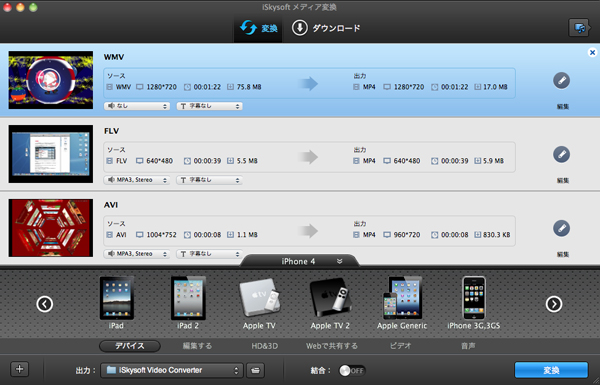
ステップ3: 出力形式のリストから必要なビデオフォーマットを選択します。
QuickTimeやiMovieにインポートするためにMODビデオを変換したい時、「QuickTime MOV」または「iMovie」の出力形式を選択しましょう。

ステップ4: Macで JVC MODの変換を開始するために「変換」ボタンをクリックします。
これで完了です。出力ファイルを家族や友人に送信し、思い出を共有することができます。このJVC MODのiSkysoft「メディア変換 for Mac」を使用して、ご家族やお友達と一緒にこれらの幸せな瞬間を分かちあいましょう。





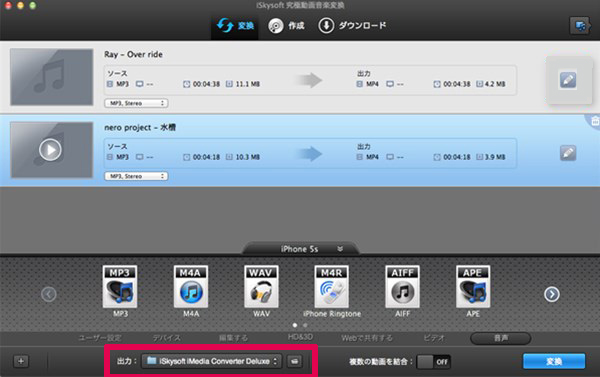
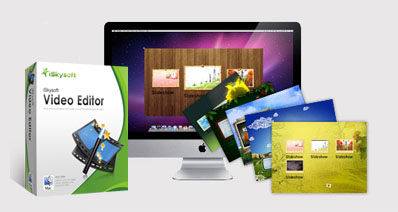

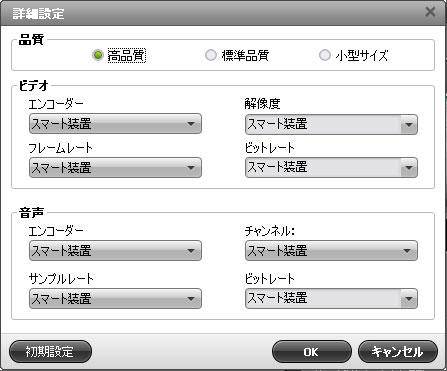
田中摩子
編集
0 Comment(s)